Как подключить колонку jbl к mac pro ноутбук
Мобильные гаджеты стали неотъемлемой частью нашей жизни. Это практичные и функциональные помощники в работе, учебе и повседневных делах. Также портативные устройства помогают скрасить досуг и приятно провести время. Пользователи, которые ценят высокое качество звука и компактность, выбирают акустику торговой марки JBL. Эти колонки станут практичным дополнением к ноутбуку или ПК.
Как подсоединить через Bluetooth?
Подключить колонку JBL к компьютеру можно по беспроводному протоколу Bluetooth. Главное, чтобы данный модуль был вмонтирован в ноутбук и используемую акустику. Сначала рассмотрим синхронизацию с техникой, работающей на операционной системе Windows.
Это более распространенная ОС, с которой знакомы многие пользователи (самые используемые версии – 7, 8 и 10). Синхронизация выполняется следующим образом.
- Акустику нужно подсоединить к источнику питания.
- Колонки должны находиться рядом с ноутбуком, чтобы компьютер быстро обнаружил новое устройство.
- Включите музыкальное оборудование и запустите функцию Bluetooth.
- Клавишу с соответствующим логотипом нужно зажать до мигающего светового сигнала. Индикатор начнет мигать красным и синим цветом, обозначая работу модуля.
- Теперь перейдите к ноутбуку. В левой части экрана нажмите на значок «Пуск» (на нем изображен логотип Windows). Откроется меню.
- Выделите вкладку «Параметры». В зависимости от версии операционной системы, данный пункт может находиться в разных местах. Если вы используете 8 версию ОС, нужная кнопка будет размещаться в левой части окна с изображением шестеренки.
- Кликните один раз мышкой по пункту «Устройства».
- Найдите пункт под названием «Bluetooth и другие устройства». Ищите его в левой части окна.
- Запустите функцию Bluetooth. Понадобится ползунок, расположенный вверху страницы. Рядом вы найдите строку состояния, которая укажет на работу беспроводного модуля.
- На этом этапе нужно добавить необходимое мобильное устройство. Кликаем мышкой на кнопку «Добавить Bluetooth или другое устройство». Найти ее можно верху открытого окна.
- Кликните по значку Bluetooth – опция во вкладке «Добавить устройство».
- Если все сделано правильно, в окне должно появиться название портативной колонки. Для синхронизации нужно кликнуть на него.
- Для завершения процедуры нужно нажать на «Сопряжение». Эта кнопка будет находиться рядом с названием колонки.
Теперь можно проверить акустику, запустив любой музыкальный трек или видео.


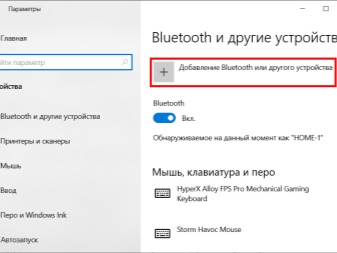
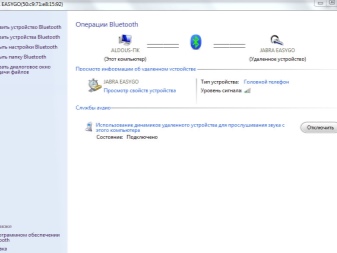
Техника торговой марки Apple работает на базе собственной операционной системы Mac OS X. Данный вариант ОС существенно отличается от Windows. Обладатели ноутбуков также могут подключить колонку торговой марки JBL. В этом случае работу нужно выполнять так.
- Акустику нужно включить, запустить модуль Bluetooth (зажмите кнопку с соответствующим значком) и поставить колонки рядом с компьютером.
- На ноутбуке тоже нужно включить данную функцию. Знак Bluetooth можно найти в правой части экрана (выпадающее меню). В противном случае искать эту функцию нужно в меню. Для этого необходимо открыть «Системные настройки» и выбрать там Bluetooth.
- Зайдите в меню настроек протокола и включите беспроводное соединение. Если вы заметили кнопку с названием «Выключить», то функция уже запущена.
- После запуска поиск устройств для подключения начнется автоматически. Как только ноутбук найдет мобильную колонку, необходимо кликнуть на название и на значок «Сопряжение». Спустя несколько секунд произойдет подключение. Теперь нужно запустить аудио или видеофайл и проверить звучание.

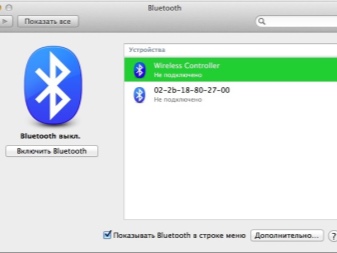
Особенности при сопряжении с ПК
Операционная система на ноутбуке и стационарном ПК выглядит одинаково, поэтому проблем с поиском необходимой вкладки или кнопки возникнуть не должно. Главная особенность синхронизации с домашним компьютером заключается в модуле Bluetooth. У многих современных ноутбуков данный адаптер уже встроен, а для обычных ПК его нужно приобретать отдельно. Это недорогое и компактное устройство, которое внешне напоминаем флешку.


Полезные рекомендации
Подключение по протоколу Bluetooth во время активизации питается от аккумулятора или батареи акустики. Чтобы не расходовать заряд устройства, специалисты советуют иногда пользоваться проводным способом подключения колонок. Для этого нужно использовать кабель 3.5 мм или кабель USB. Его можно приобрести в любом магазине электроники. Стоит недорого. Если вы первый раз синхронизируете акустику с ноутбуком, не ставьте колонки далеко от него. Оптимальное расстояние – не более одного метра.
В инструкции по эксплуатации обязательно указано максимальное расстояние для подключения.


Проводное подключение
Если нет возможности синхронизировать технику при помощи беспроводного сигнала, можно соединить колонки с ПК через USB. Это практичный и удобный вариант, если у компьютера нет модуля Bluetooth или нужно сохранить заряд акустики. Необходимый кабель при его отсутствии в комплектации можно приобрести в любом магазине гаджетов и мобильных устройств. Через порт USB колонка подключается достаточно просто.
- Один конец кабеля нужно подсоединить к акустике в гнездо для зарядки.
- Второй стороной (более широкой) порт вставить в нужный разъем компьютера или ноутбука.
- Колонку нужно включить. Как только ОС найдет подключенный гаджет, она оповестит пользователя звуковым сигналом.
- На экране появится уведомление о новом оборудовании.
- Название музыкального девайса может отображаться по-разному на каждом компьютере.
- После подключения нужно воспроизвести любой трек для проверки колонок.
Рекомендуется обеспечить подключение к интернету, так как ПК может попросить обновить драйвер. Это программа, необходимая для работы оборудования. Также диск с драйвером может идти в комплекте с колонкой. Обязательно установите его перед подключением акустики. В комплекте с любой моделью акустического оборудования идет инструкция по эксплуатации.
В ней подробно рассказано о функциях акустики, технических характеристиках и подключении.


Возможные проблемы
При сопряжении техники некоторые пользователи сталкиваются с различными проблемами. Если компьютер не видит колонку или при включении нет звука, причина может быть связана со следующими неполадками.
- Старые драйвера, отвечающие за работу модуля Bluetooth или воспроизведение звука. В этом случае нужно просто обновить программное обеспечение. Если драйвер вовсе отсутствует, его нужно установить.
- Компьютер не воспроизводит звук. Проблема может заключаться в поломке звуковой карты. В большинстве случаев этот элемент подлежит замене, а отремонтировать его сможет только профессионал.
- ПК не проводит автоматическую настройку устройства. Пользователю нужно открыть на компьютере параметры звука и провести работу вручную, выбрав нужное оборудование из списка.
- Низкое качество звучания или достаточная громкость. Скорее всего, причиной является большое расстояние между колонками и ноутбуком (ПК) при беспроводном подключении. Чем ближе колонки будут стоять к компьютеру, тем лучше будет прием сигнала. Также на звук влияют настройки, которые регулируются на ПК.
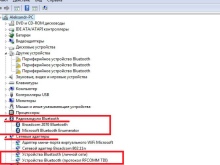

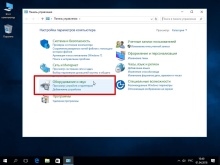
Как обновить драйвер?
Программное обеспечение нужно регулярно обновлять для оптимальной работы мобильного устройства. Для этого нужно потратить всего несколько минут. В большинстве случаев операционная система оповестит юзера о необходимости загрузить новую версию. Также обновление нужно, если компьютер перестал видеть акустику или возникли другие проблемы при подключении или использовании колонок.
Пошаговая инструкция такова.
- Кликните на значок «Пуск». Он находится в правом нижнем углу, на панели задач.
- Откройте «Диспетчер устройств». Найти этот раздел можно через поисковую строку.
- Далее отыщите модель Bluetooth и кликните на него один раз правой кнопкой мыши. Откроется меню.
- Нажмите на кнопку с надписью «Обновить».
- Чтобы компьютер загрузил драйвер из всемирной сети, он должен быть подключен к интернету любым способом – проводным или беспроводным.

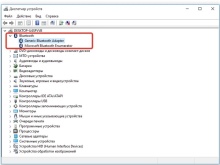
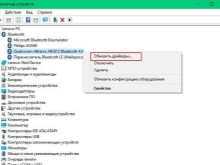
Также рекомендуется загрузить новую прошивку для аудиооборудования.
Торговая марка JBL разработала специально для собственной продукции отдельное приложение – JBL FLIP 4. С его помощью можно быстро и легко обновлять прошивку.
О том, как подключить колонку JBL к компьютеру и ноутбуку, смотрите в следующем видео.

Как подключить JBL к Макбуку? Включите колонку и активируйте режим обнаружения по Блютуз. В устройстве с Mac жмите на кнопку Apple, а далее перейдите в «Системные настройки» и Bluetooth. Далее останется выполнить сопряжение устройства и дождаться подтверждения этого факта. На завершающем этапе проверьте, выводится ли звук и настройте его параметры. Если беспроводное соединение не подошло, альтернативной может быть применение проводного соединения. Рассмотрим каждый из вариантов подробнее.
Можно ли подключить колонку JBL к МакБуку
Пользователи часто спрашивают, можно ли подключить JBL к MacBook. Наличие такой операционной системы позволяет с легкостью решить задачу. При этом можно использовать один из следующих вариантов:
- Беспроводное соединение. Главное условие, чтобы модуль был включен на обоих устройствах, а Макбук находился недалеко от колонки. Предварительно нужно убедиться, что выносной динамик не сопряжен с другими девайсами. В ином случае могут возникнуть трудности с соединением. К слову, устройства с MacOS легко подключить к самым разным Блютуз устройствам. Это можно сделать даже при отсутствии опыта.
- Проводное соединение. Альтернативный метод — подсоединить JBL к Макбуку с помощью провода. Этот вариант не очень удобный, ведь ограничивает передвижение колонки длиной проводного соединения. Но его можно рассматривать в качестве альтернативы, когда соединение по Bluetooth по какой-то причине не работает.
Ниже приведем пошаговую инструкцию для обоих вариантов, что позволит быстро подсоединить JBL к Макбуку и решить поставленную задачу.
Как подключить
Теперь приведем непосредственно инструкцию, как подключить JBL колонку к Макбуку с помощью рассмотренных выше методов. Здесь на выбор доступен один из двух вариантов.
Беспроводное соединение
Это наиболее удобный вариант, не ограничивающий пользование колонкой длиной провода. Алгоритм действий следующий:
- Убедитесь, что устройство JBL и Макбуку, с которому планируется подключить звук, заряжены.
- Включите питание беспроводного динамика и жмите на кнопку Блютуз для перевода в режим обнаружения. В некоторых моделях достаточно просто включить питание, после чего девайс будет готов к работе.
- Войдите в меню устройства MacOS и кликните на кнопку Apple.

- Перейдите в раздел «Системные настройки» и кликните «Bluetooth» .

- На открывшейся панели включите беспроводный интерфейс в случае, если он выключен.

- Дождитесь появления колонки JBL в перечне девайсов. При этом распознать устройство буде несложно по символу с изображением динамика.
- Кликните на кнопку «Подключиться» с правой стороны.
- Выждите несколько секунд, пока произойдет полное сопряжение между двумя девайсами. При этом в перечне должна появиться соответствующая надпись «Подключено» .
- Отрегулируйте уровень звука. Работу можно сделать непосредственно на динамике JBL или с помощью Макбука. Во втором случае используется пункт управления.
Преимущество такого соединения в том, что подключить устройство к колонке JBL достаточно один раз. После этого устройство остается подключенным в течение всего времени, пока пользователь не примет решение удалить девайс. Если нужно удаление колонки, жмите на его название и удерживайте нажатой кнопку Control.
Для проверки того, что вам удалось подключить звук, достаточно войти в любой приложение с музыкой и запустить трек. В частности, зайдите в iTunes, кликните на AirPlay и запустите песню / включите клип на Ютуб. Если вам удалось правильно подключить JBL к Макбуку, звук должен передаваться в обычном режиме.
Проводное соединение
В ситуации, когда соединение с помощью Блютуз сорвалось, можно использовать проводное соединение. В таком случае подключить JBL к Макбуку даже проще, но здесь применятся провода. Это значит, что колонка будет привязана к устройству Mac и отодвинуть ее на большое расстояние не получится.
Общий алгоритм такой:
- Осмотрите колонку и убедитесь, что на ней имеется штекер на 3,5 мм. Если производителем предусмотрен какой-то другой разъем, можно приобрести специальный переходник.

- Аккуратно проложите кабель. Желательно брать провод большей длины, чтобы расширить возможности по перемещению или удаления техники подальше от Макбука. Но помните, что сгибание кабелей усложняет проход по ним тока, что приводит к ухудшению качества звука. Конечно, заметить такие изменения на слух, крайне трудно, но и исключать проблему вовсе не стоит.
- Используйте динамики. На следующем шаге нужно подключить кабель к Макбуку и динамика JBL.
- Выполните настройку звука с помощью самой колонки (громкость) или на устройстве с Mac.
Зная, как подключить JBL к Макбуку, вы сможете использовать один из доступных вариантов. Решение с Блютуз более простое, быстрое и удобное, поэтому владельцы выносных динамиков применяют его чаще всего. В ситуации, когда соединение по Bluetooth по какой-то причине «провалилось», единственным решением является подключение по проводу. Для этого достаточно наличие необходимых разъемов и провода.
В комментариях расскажите, пригодились ли вам приведенные выше советы, и какими еще способами можно подключить JBL к Макбуку.
На компьютере Mac выберите меню Apple > «Системные настройки», затем нажмите Bluetooth. Выберите устройство в списке, нажмите кнопку Подключить. Если попросят, нажмите кнопку «Принять» (или введите ряд чисел, а затем нажмите Enter).
Как подключить колонку JBL к ноутбуку через USB?
Если на компьютере нет Bluetooth, можно подключить колонку JBL к компьютеру через USB. Для этого: Возьмите USB кабель, который идёт в комплекте с колонкой Вставьте один его конец в USB-порт компьютера, а другой в порт колонки
Как подключить колонку JBL к ноутбук?
Подключение колонки JBL через Bluetooth
- зайти в меню «Пуск»;
- нажать на «Параметры» и перейти в «Устройства»;
- выбрать пункт «Bluetooth и другие устройства»;
- нажать вверху на ползунок, чтобы включить модуль;
- найти кнопку «Добавить устройство»;
- выбрать название колонки из списка доступных беспроводных устройств;
Что делать если на Макбуке не включается блютуз?
На Mac нажмите значок статуса Bluetooth в строке меню. Если Вы не видите значка статуса Bluetooth, выберите пункт меню «Apple» > «Системные настройки», нажмите «Bluetooth» и установите флажок «Показывать Bluetooth в строке меню». Нажмите переключатель, чтобы включить или выключить Bluetooth.
Почему беспроводные наушники не подключаются к маку?
Убедитесь, что гарнитура включена и находится в радиусе передачи. Убедитесь, что гарнитура подключена к Mac. Выберите пункт меню «Apple» > «Системные настройки», затем нажмите «Bluetooth». Проверьте, присутствует ли гарнитура в списке устройств.
Как подключить обычные наушники к маку?
Как подключить наушники к MacBook, iMac, Mac mini?
ЭТО ИНТЕРЕСНО: Как настроить радио на магнитоле Kenwood?Можно ли подключить колонки к ноутбуку через USB?
Для подключения беспроводной колонки к компьютеру или ноутбуку нам на адаптере нужен именно режим Bluetooth трансмиттера. Он активен по умолчанию. То есть нам достаточно просто вставить его в USB порт и подключить в аудио-вход на материнской плате или звуковой карте — он зеленого цвета и помечен значком наушников.
Почему ноутбук не видит колонку JBL?
Если компьютер не видит колонку или при включении нет звука, причина может быть связана со следующими неполадками. Старые драйвера, отвечающие за работу модуля Bluetooth или воспроизведение звука. В этом случае нужно просто обновить программное обеспечение. Если драйвер вовсе отсутствует, его нужно установить.
Как подключить колонку JBL к телефону через USB?
Инструкция по подключению:
- Вставьте переходник в разъем телефона, а в него USB кабель от колонок. Другой конец кабеля USB соедините с самими колонками. Таким образом, телефон будет использоваться в качестве источника питания
- Соедините устройства с помощью кабеля AUX.
Как подключить JBL к ноутбуку Windows 7?
2 способа подключить JBL к компьютеру на Windows 7
- включите на обоих устройствах Bluetooth (если на ПК он отсутствует, необходимо приобретать его дополнительно в виде отдельного модуля);
- войдите в параметры «Bluetooth и другие устройства» на ПК и дождитесь обнаружения беспроводной колонки;
Как перезагрузить Bluetooth на Mac?
Перед началом нужно будет закрыть все приложения.
- Зажимаем Shift + Alt и выбираем значок Bluetooth на панели меню
- Выбираем «Отладка» -> «Сбросить модуль Bluetooth»
- После этого обязательно перезагружаем систему
Зажать Shift + Alt (Option) и кликнуть на иконку Bluetooth в правом верхнем углу; Выбрать Отладку; Сбросить модуль Bluetooth; Перезагрузить компьютер.
ЭТО ИНТЕРЕСНО: Частый вопрос: Как убрать следы от шин на линолеум?Как включить Bluetooth на мак?
Подключение устройства Bluetooth к компьютеру Mac
В продолжение темы беспроводных наушников и Bluetooth колонки рассмотрим вопрос, как подключить их к макбуку. Инструкция будет актуальна для подключения любого MacBook ко всем блютуз колонкам, наушникам и гарнитурам, как AirPods от Apple, так и их аналогам или оригинальным устройствам от Xiaomi, Awei, Hoco, Remax, QCY, BlitzWolf и так далее..
Как подключить беспроводные наушники или колонку к макбуку по блютуз?
Каждый компьютер или ноутбук от Apple, не важно это MacBook Air, Pro, Mac Mini или iMac, имеет на борту поддержку беспроводной связи Bluetooth. Поэтому любые TWS наушники или беспроводную колонку можно подключить к макбуку по блютуз, так же как и к айфону или смартфону на Андроиде.

Достаем из кейса беспроводные наушники и ждем, пока они синхронизируются. Чаще всего сопряжение происходит сразу после вытаскивания их из футляра. Но в некоторых моделях необходимо спарить их отдельно одновременным нажатием на кнопки до появления мигания светодиодов или звукового оповещения.

В каждой модели это происходит по-разному, поэтому рекомендую предварительно ознакомиться с инструкцией именно к вашей модификации. У нас на сайте уже много обзоров и инструкций по включению различных беспроводных наушников, можете среди них поискать свои.


Читайте также:


